| 用 Python 制作一个桌面宠物,好玩! | 您所在的位置:网站首页 › 用python做一个电子宠物 › 用 Python 制作一个桌面宠物,好玩! |
用 Python 制作一个桌面宠物,好玩!
|
今天,我们来分享一个宠物桌面小程序,全程都是通过 PyQT 来制作的,对于 Python GUI 感兴趣的朋友,千万不要错过哦! 我们先来看看最终的效果,对于一个小小的娱乐项目来说,还是不错啦! http://mpvideo.qpic.cn/0bc3qmaacaaa5iah3lem7brvba6dagbqaaia.f10002.mp4?dis_k=e96f15e3c930d8de5ecb124132c6029a&dis_t=1672125300&play_scene=10400&vid=wxv_2693733061057921026&format_id=10002&support_redirect=0&mmversion=false 本文灵感和部分代码来源于一篇知乎文章,感兴趣的朋友可以访问如下链接[1] 好了,废话不多说,我直接上干货,本项目使用 PYQT5 作为编码框架,如果你对于该框架不是特别熟悉的话,建议先去简单学习一下~ 获取素材图片对于素材图片,我这里也是使用的一款国外的 APP,叫做 shimeji,感兴趣的朋友可以下载体验下。 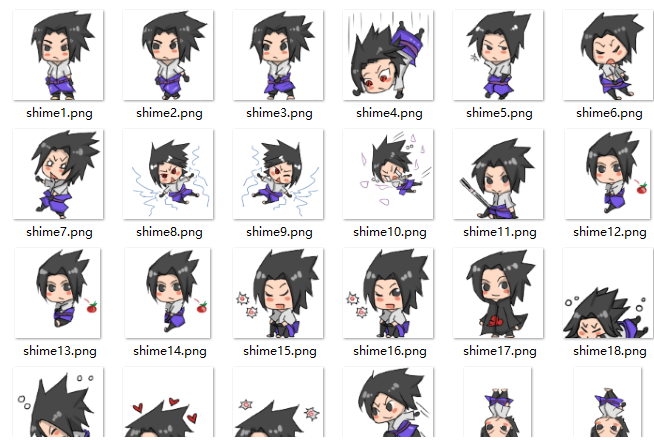 萝卜哥已经下载好了很多素材,如果需要,文末有获取方式 窗体设置首先我们先初始化一个 GUI 窗体 代码语言:javascript复制from PyQt5.QtGui import * from PyQt5.QtCore import * from PyQt5.QtWidgets import * from PyQt5.QtCore import Qt class DesktopPet(QWidget): tool_name = '桌面宠物' def __init__(self, parent=None, **kwargs): super(DesktopPet, self).__init__(parent) self.index = 0 self.show()接下来,由于我们需要只展示图片素材部分,所以还需要对该 GUI 窗体进行属性设置 代码语言:javascript复制# 含义分别是设置窗口无边框,窗口始终处于顶层位置,窗口无按钮 self.setWindowFlags(Qt.FramelessWindowHint|Qt.WindowStaysOnTopHint|Qt.SubWindow) self.setAutoFillBackground(False) self.setAttribute(Qt.WA_TranslucentBackground, True) self.repaint() self.resize(128, 128)接下来我们导入一个图片,查看效果 代码语言:javascript复制# 导入宠物 image = QImage() image.load(os.path.join("resources", "30", 'shime1.png')) self.image = QLabel(self) self.setImage(image) self.show()效果如下: 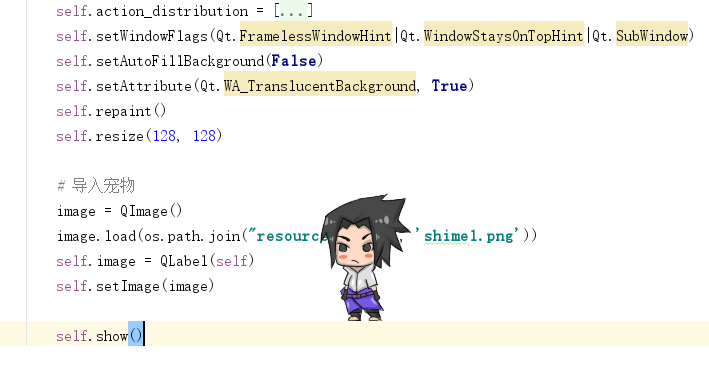 可以看到,一个简易的不会动的宠物已经出现了,后面的工作就是把下载好的所有素材全部导入,并随机展示即可 随机展示宠物图片我们先编写一个导入图片的函数 代码语言:javascript复制"""导入图像""" def loadImage(self, imagepath): image = QImage() image.load(imagepath) return image该函数可以将本地的图片,导入为 QImage 类型 接下来再编写一个导入全部图片素材的函数 代码语言:javascript复制def loadPetImages(self): actions = self.action_distribution pet_images = [] for action in actions: pet_images.append( [self.loadImage(os.path.join("resources", "30", 'shime' + item + '.png')) for item in action]) iconpath = os.path.join("resources", "30", 'shime1.png') return pet_images, iconpath然后我们在初始化函数中调用该函数即可 代码语言:javascript复制# 导入宠物 self.pet_images, iconpath = self.loadPetImages() self.image = QLabel(self) self.setImage(self.pet_images[0][0])这样,我们就把文件夹30下面的所有素材图片都导入了,并且设置第一张图片为开始的图片 添加动作对于一个桌面宠物来说,没有都做怎么能行呢 这里的动作分为两种 图片切换上下移动我们先来看图片切换,先定义一个动作函数 代码语言:javascript复制def randomAct(self): self.pet_images, iconpath = self.loadPetImages() if not self.is_running_action: self.is_running_action = True self.action_images = random.choice(self.pet_images) self.action_max_len = len(self.action_images) self.action_pointer = 0 self.runFrame() def runFrame(self): if self.action_pointer == self.action_max_len: self.is_running_action = False self.action_pointer = 0 self.action_max_len = 0 self.setImage(self.action_images[self.action_pointer]) self.action_pointer += 1上面的代码就是随机选取素材图片切换,这样就达到了让宠物“动起来”的效果了 当然还需要设置一个间隔时间,不要使得图片切换的太快 代码语言:javascript复制"""普通动作""" def commonAction(self): # 每隔一段时间做个动作 self.timer_common = QTimer() self.timer_common.timeout.connect(self.randomAct) self.timer_common.start(500)再来看看上下移动 对于上下移动,我们需要计算当前窗体所在位置,然后一段时间给予一定的位移量,此时只需要注意好控制上下边界,不要让图片移动出屏幕 代码语言:javascript复制"""上下移动""" def selfMoveAction(self): try: if self.flag_up: if self.pos().y() - self.pet_geo_height/2 > -70: self.move(QPoint(self.position.x(), self.position.y()-5)) self.position = QPoint(self.position.x(), self.position.y()-5) else: self.flag_up = False elif not self.flag_up: if self.pos().y() + self.pet_geo_height/2 < 700: self.move(QPoint(self.position.x(), self.position.y() + 50)) self.position = QPoint(self.position.x(), self.position.y() + 50) else: self.flag_up = True except Exception as e: print(e) 右键菜单对于该桌面宠物,我们还定义了四个右键菜单,分别为移动、停止、睡觉,退出 代码语言:javascript复制"""右键菜单函数""" def rightMenu(self): self.myMenu = QMenu(self) self.actionA = QAction(QIcon("移动"), "移动", self) self.actionA.triggered.connect(self.moveUpDown) self.actionB = QAction(QIcon("停止"), "停止", self) self.actionB.triggered.connect(self.moveStop) self.actionC = QAction(QIcon("睡觉"), "睡觉", self) self.actionC.triggered.connect(self.moveSleep) self.actionD = QAction(QIcon("退出"), "退出", self) self.actionD.triggered.connect(self.quit) self.myMenu.addAction(self.actionA) self.myMenu.addAction(self.actionB) self.myMenu.addAction(self.actionC) self.myMenu.addAction(self.actionD) self.myMenu.popup(QCursor.pos())对于右键菜单绑定的动作函数,定义如下 代码语言:javascript复制def moveUpDown(self): self.move_timer.start(100) self.up_down = True self.timer_common.start(500) self.timer_sleep.stop()当点击对应的菜单项时,则把对应的标志位设置为True 这里还需要注意一点是,在进行移动判断的时候,需要以多线程的方式 代码语言:javascript复制"""多线程,判断是否上下移动""" def upAndDown(self): if self.up_down: self.stop_threads = False t = Thread(target=self.do, args={}) t.start() else: self.stop_threads = TrueOK,以上就是主要代码,感兴趣的小伙伴可以自行尝试一下哦 好了,今天的分享就到这里,喜欢就点个赞吧~ 参考资料[1] 知乎资料: https://zhuanlan.zhihu.com/p/125693970。 |
【本文地址】